 电脑的保护(实用版本)
电脑的保护(实用版本)
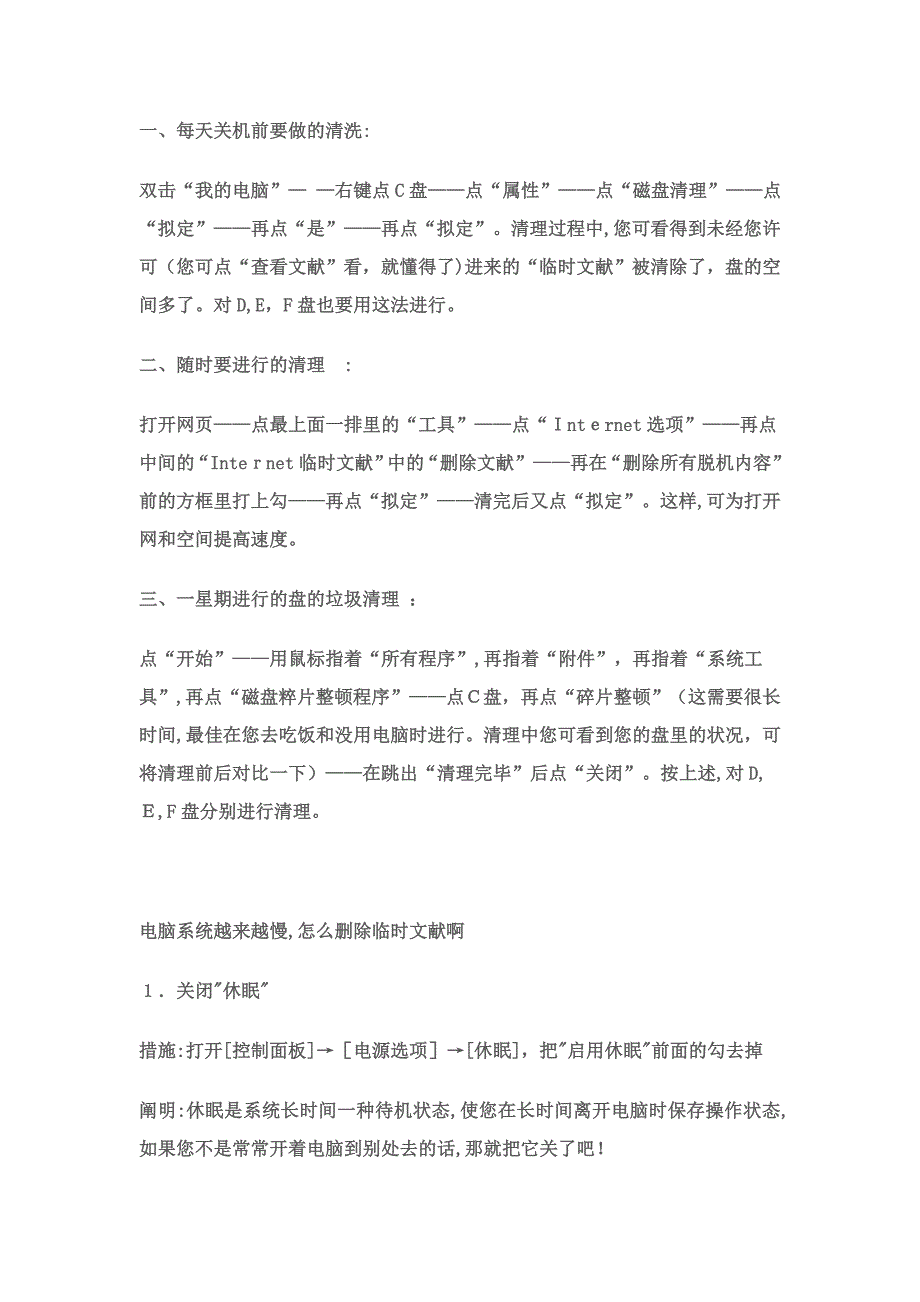


《电脑的保护(实用版本)》由会员分享,可在线阅读,更多相关《电脑的保护(实用版本)(19页珍藏版)》请在装配图网上搜索。
1、一、每天关机前要做的清洗:双击“我的电脑” 右键点C盘点“属性”点“磁盘清理”点“拟定”再点“是”再点“拟定”。清理过程中,您可看得到未经您许可(您可点“查看文献”看,就懂得了)进来的“临时文献”被清除了,盘的空间多了。对D,E,F盘也要用这法进行。二、随时要进行的清理:打开网页点最上面一排里的“工具”点“ntrnet选项”再点中间的“Intenet临时文献”中的“删除文献”再在“删除所有脱机内容”前的方框里打上勾再点“拟定”清完后又点“拟定”。这样,可为打开网和空间提高速度。三、一星期进行的盘的垃圾清理 :点“开始”用鼠标指着“所有程序”,再指着“附件”,再指着“系统工具”,再点“磁盘粹片整
2、顿程序”点盘,再点“碎片整顿”(这需要很长时间,最佳在您去吃饭和没用电脑时进行。清理中您可看到您的盘里的状况,可将清理前后对比一下)在跳出“清理完毕”后点“关闭”。按上述,对D,F盘分别进行清理。电脑系统越来越慢,怎么删除临时文献啊关闭休眠措施:打开控制面板电源选项休眠,把启用休眠前面的勾去掉阐明:休眠是系统长时间一种待机状态,使您在长时间离开电脑时保存操作状态,如果您不是常常开着电脑到别处去的话,那就把它关了吧!立即节省:256M2.关闭系统还原措施:打开控制面板系统系统还原,把在所有驱动器上关闭系统还原勾上阐明:系统还原是便于顾客误操作或产生软件问题时的一种挽救手段,可以答复到误操作此前的
3、状态.不建议初级顾客使用.固然,它采用的是跟踪手段,需要记录大量信息,所消耗的资源也要很大的.立即节省:数百(根据还原点的多少而不同)您也可以在不关闭系统还原的前提下,相应的减少系统还原所占的磁盘空间,这只会减少可用还原点的数目,一般还原点有一两个就够了吧.措施:.系统还原-选择一种可用驱动器-设立-调节要使用的磁盘空间.关闭远程管理措施:打开控制面板系统远程,把容许从这台计算机发送远程协助邀请前面的勾去掉.阐明:谁会常常用到这种功能呢?它占用的不是磁盘空间,但是会影响系统运营速度.提高系统性能4关闭自动更新措施:打开控制面板自动更新选关闭自动更新阐明:系统更新占用的也不是磁盘空间,您可以在有
4、可用更新时到微软的更新页面上更新,而不是总需要一种进程监视那是不是有可用更新.提高系统性能.关闭索引服务措施:开始运营输入msconfg服务 去掉ineng sris前面的勾阐明:索引服务是提高系统搜索速的的,谁没事总在系统里搜来搜去啊提高系统性能6.减少开机加载的启动项措施:开始运营输入msconfig启动 去掉不必要的启动项阐明:必要的启动项 一般系统盘windowssystem3下的最佳不要去掉;而肯定能去掉的有 TITSETP IMI IMSCMIGQ等加快开机速度7.合理设立虚拟内存措施:打开控制面板系统高档-性能设立-高档-虚拟内存更改-在自定义大小中填入数值阐明:一般的最小值是物
5、理内存的.5倍,最大值是物理内存的3倍;如果您常常运营大型软件的话最小值应当设为(物理内存*15*.2+物理内存*1.5),最大值应为(物理内存3*02物理内存*3)提高系统性能8.取消系统失败时的日记文献和询问打开控制面板系统高档启动和故障恢复系统失败 去掉将事件写入系统日记发送错误警报提高系统性能9.删除无用的文献措施:打开控制面板文献夹选项查看显示所有文献和文献夹C:Document and Settings顾客名Cooi除ine文献外的所有文献(浏览网页产生的记录文献)C:ocues and etting顾客名Loal ttgsTemp下的所有文献(顾客临时文献)C:Documnts
6、andSetigs顾客名LocalSetingsTepoaInernet Fis下的所有文献(浏览网页记录的多媒体信息,加速后来浏览)C:Duentsand Setings顾客名Loca SetigsHistor下的所有文献(访问历史纪录)C:Docuensn ettings顾客名et下的所有文献(近来浏览文献的快捷方式) C:WIDTe下的所有文献(临时文献)C:WINDOWSSevicePckFles下的所有文献(升级sp或sp2后的备份文献)C:WNDOWSDriverachei38下的压缩文献(驱动程序的备份文献)C:WNDOWSSoftwaristriutiondownoa下的所有文
7、献(未完毕的软件下载)C:Widows下以 $u. 开头的隐藏文献(微软更新安装文献备份)立即节省:数百M10.磁盘碎片整顿下面该做的就是磁盘碎片整顿了,只有整顿之后才干获得更多的空间哦_措施:开始程序附件系统工具磁盘碎片整顿.(记得先分析后整顿) 二。 发信人: lisfeg (终结者), 信区:Hrdare标 题: 减少WinX资源占用的八大技巧发信站: 紫金飞鸿 (SunJu6:5:4)idos 被微软称为其历史上最优秀的操作系统,有让你眼花缭乱的多种功能、更快的速度,固然这一切都对计算机的硬件提出了更高的规定,如果你但愿WinoX可以尽可能少地占用你有限的虽然Windows XP被微软
8、自称为有史以来最稳定、功能最强大的Windows操作系统,并且运营速度飞快启动速度甚至比同样配备的Wn 还要快许多,你也许仍然不满足于此,但愿 一、使用朴素界面 XP安装后默认的界面涉及任务栏、开始选单、桌面背景、窗口、按钮等都采用的是X的豪华、炫目的风格,但缺陷显而易见,它们将消耗掉不少系统资源,但实用意义不大。 措施鼠标右键单击桌面空白处,在弹出选单点击“属性”进入显示属性设立窗口,将“主题、外观”都设立为“Widows典型”,将桌面背景设立为“无”,按拟定保存退出。二、减少启动时加载项目 许多应用程序在安装时都会自作主张添加至系统启动组,每次启动系统都会自动运营,这不仅延长了启动时间,并
9、且启动完毕后系统资源已经被吃掉不少!措施选择“开始”选单的“运营”,键入“msconfig”启动“系统配备实用程序”,进入“启动”标,在此窗口列出了系统启动时加载的项目及来源,仔细查看你与否需要它自动加载,否则清除项目前的复选框,加载的项目愈少,启动的速度自然愈快。此项需要重新启动方能生效。三、优化视觉效果措施选择“系统属性”中的“高档”标签进入“性能选项”界面,其中“视觉效果”中可供选择的涉及:自动设立为最佳、最佳外观、最佳性能、自定义。选中的效果越多则占用的系统资源越多,选定“最佳性能”项将关闭列表中列出诸如淡入淡出、平滑滚动、滑动打开等所有视觉效果。四、关闭系统还原 默认状况下系统还原功
10、能处在启用状态,每个驱动器约被占用高达12%的硬盘空间,并且系统还原的监视系统会自动创立还原点,这样在后台运营就会占用较多的系统资源。 措施鼠标右键点击桌面“我的电脑”中的“属性”进入“系统属性”设立窗口,选择“系统还原”标签,将“在所有驱动器上关闭系统还原”置为选中状态五、加快选单显示速度 措施运营注册表编辑器,进入“HKEY_CURRETSEControlanelDktp”,将名称为nuShowDelay的数据值由本来默认的400修改为0,修改后XP的开始选单、甚至应用软件的选单显示速度都会明显加快。六、启用MA传播模式 所谓DMA,即直接存储器存储模式,指计算机周边设备(重要指硬盘)可直
11、接与内存互换数据,这样可加快硬盘读写速度,提高速据传播速率。 措施选择“系统属性”中的“硬件”标签,打开“设备管理器”,其中“IDE控制器”有两项“Primr ID Channel”及“SeodarIDE Channel”,依次进入“属性高级设立”,该对话框会列出目前ID接口所连接设备的传播模式,点击列表按钮将“传播模式”设立为“DMA(若可用七、移动临时文献储存途径 多数应用软件在运营时都会产生临时文献,并且这些临时文献都默认保存于启动分区C盘,长时间频繁读写盘极易产生大量文献碎片,从而影响C盘性能,而C盘又是储存系统启动核心文献的分区,C盘的性能直接影响到系统的稳定性与运营效率。应尽量将应
12、用软件安装于启动盘以外的分区并定期对硬盘进行整顿,此举可最大限度避免产生磁盘碎片,将启动或读写速度保持在最佳状态。 Iternt xplrer临时文献夹措施在IE主窗口中,依次进入“工具Internt选项常规”标签,打开“Intrnet临时文献”设立界面,点击“移动文献夹”按钮将本来保存于C盘的临时目录移动至C盘以外的驱动器中,如果你使用的是宽带,可将“临时文献夹”使用空间设立为最小值1M 刻录时产生的临时文献 措施文献在刻录之前都会保存于C盘的刻录临时文献夹中,进入资源管理器,选择刻录机盘符并单击鼠标右键选单的“属性”项,在“录制”标签下可将此临时文献夹安顿于其他驱动器。 我的文档 措施鼠标
13、右键点击“我的文档”,在属性设立项中可将“我的文档”默认的保存路径修改至其他盘符。八、增长虚拟内存 措施进入“性能选项”的“高档”设立窗口,一方面将“解决器筹划”及“内存使用”都调节为“程序”优化模式。点击“更改”按钮进入虚拟内存设立窗口,若你的内存大于26M,建议你禁用分页文献。默认的分页文献为物理内存的1.5倍。禁用系统缓存需重新启动系统。如果你的内存低于5M,请勿禁用分页文献,否则会导致系统崩溃或无法再启动XP!三indows使用时间长了,自然就会产生这样那样的临时文献,影响系统速度,让人烦心。对于老鸟来说,可以通过修改注册表、手动优化系统性能来提高速度,而对新手来说比较困难。这里我们可
14、如下载某些专门的系统优化软件,进行某些简朴的设计,就能达到我们想要的效果。这里我推荐某些常用又好使的软件:NDOWS优化王、优化大师、超级兔子等。其中WNDO优化王非常好用,一看就会、功能全面、省时省心。完全清理 毒垃圾藏在P中的一种秘密武器,可以完整清除垃圾文献藏在P中的一种秘密武器,可以完整清除垃圾文献你有用过Winow内置的清理磁盘功能吗?它并不能完全地清洗Windows内不需要的档案,由于它的功能被隐藏了,本篇将会把它被封印了的功能完全打开。合用的窗口板本 除了Win95及Wi98外这个措施阶合用于Wn8e、W、WinM、WinXP目前简介两个清理磁盘工具的指令:SAGEST及 SAG
15、ERUN一方面在开始执行 然后输入cleanmgr /sagst:99设定:特别模式清理磁盘工具会执行,你会发现多了诸多清理选择,选择你想要清理的档案,一般所有都可以删除,完毕你的选择后再按拟定。然后再打开开始运营输入:lenmgr /SGERN:99杀毒1这种状况往往表目前打开IE时,在IE界面的左下框里提示:正在打开网页,但老半天没响应。在任务管理器里查看进程,(进入措施,把鼠标放在任务栏上,按右键任务管理器进程)看看PU的占用率如何,如果是10%,可以肯定,是感染了病毒,这时你想运营其她程序简直就是受罪。这就要查查是哪个进程贪婪地占用了CPU资源找到后,最佳把名称记录下来,然后点击结束,
16、如果不能结束,则要启动到安全模式下把该东东删除,还要进入注册表里,(措施:开始运营,输入eit)在注册表对话框里,点编辑查找,输入那个程序名,找到后,点鼠标右键删除,然后再进行几次的搜索,往往能彻底删除干净。杀毒今天在这里为人们提供两则小技巧,以便帮你强行杀死顽固病毒进程。 根据进程名查杀 这种措施是通过WinP系统下的tskkill命令来实现的,在使用该措施之前,一方面需要打开系统的进程列表界面,找到病毒进程所相应的具体进程名。接着依次单击“开始运营”命令,在弹出的系统运营框中,运营“cd”命令;再在DOS命令行中输入“taskiliaaa”格式的字符串命令,单击回车键后,顽固的病毒进程“”
17、就被强行杀死了。比方说,要强行杀死“conime。exe”病毒进程,只要在命令提示符下执行“taskki/mconie。ex”命令,要不了多久,系统就会自动返回成果。 根据进程号查杀 上面的措施,只对部分病毒进程有效,遇到某些更“顽固”的病毒进程,也许就无济于事了。此时你可以通过Wn以上系统的内置命令tsd,来强行杀死一切病毒进程,由于该命令除Stem进程、MS。EX进程、SRSS。EX进程不能“对付”外,基本可以对付其他一切进程。但是在使用该命令杀死病毒进程之前,需要先查找到相应病毒进程的具体进程号。 考虑到系统进程列表界面在默认状态下,是不显示具体进程号的,因此你可以一方面打开系统任务管理
18、器窗口,再单击“查看”菜单项下面的“选择列”命令,在弹出的设立框中,将“PD(进程标志符)”选项选中,单击“拟定”按钮。返回到系统进程列表页面中后,你就能查看到相应病毒进程的具体PD了。 接着打开系统运营对话框,在其中运营“cm”命令,在命令提示符状态下输入“ntsd-cq-pD”命令,就可以强行将指定P的病毒进程杀死了。例如,发现某个病毒进程的PID为“44”,那么可以执行“s-cq44”命令,来杀死这个病毒进程。杀毒3Wido任务管理器是人们对进程进行管理的重要工具,在它的“进程”选项卡中能查看目前系统进程信息。在默认设立下,一般只能看到映像名称、顾客名、U占用、内存使用等几项,而更多如/
19、O读写、虚拟内存大小等信息却被隐藏了起来。可别小看了这些被隐藏的信息,当系统浮现莫名其妙的故障时,没准就能从它们中间找出突破口。.查杀会自动消失的双进程木马前段时间朋友的电脑中了某木马,通过任务管理器查出该木马进程为“systexe”,终结它后再刷新,它又会复活。进入安全模式把:widowssstem32sste.exe删除,重启后它又会重新加载,怎么也无法彻底清除它。从此现象来看,朋友中的应当是双进程木马。这种木马有监护进程,会定期进行扫描,一旦发现被监护的进程遭到查杀就会复活它。并且目前诸多双进程木马互为监视,互相复活。因此查杀的核心是找到这“互相依托”的两个木马文献。借助任务管理器的PI
20、D标记可以找到木马进程。调出Wndows任务管理器,一方面在“查看选择列”中勾选“PID(进程标记符)”,这样返回任务管理器窗口后可以看到每一种进程的PID标记。这样当我们终结一种进程,它再生后通过PID标记就可以找到再生它的父进程。启动命令提示符窗口,执行“askill/i sstem.xe/f”命令。刷新一下电脑后重新输入上述命令,可以看到这次终结的sytem.进程的PID为1536,它属于PD为67的某个进程。也就是说PID为156的ysteme进程是由PID为676的进程创立的。返回任务管理器,通过查询进程PID得知它就是“ineret.exe”进程。找到了元凶就好办了,目前重新启动系
21、统进入安全模式,使用搜索功能找到木马文献c:windowinternete ,然后将它们删除即可。前面无法删除sytem.xe,重要是由于没有找到nternet.exe(且没有删除其启动键值),导致重新进入系统后neret.xe复活木马。2.揪出狂写硬盘的P2P程序单位一电脑一开机上网就发现硬盘灯始终闪个不断,硬盘狂旋转。显然是本机有什么程序正在进行数据的读取,但是反复杀毒也没发现病毒、木马等歹意程序。打开该电脑并上网,按CtrlAl+Del键启动了任务管理器,切换到“进程”选项卡,点击菜单命令“查看选择列”,同步勾选上“I/O写入”和“/写入字节”两项。拟定后返回任务管理器,发现一种陌生的进
22、程hidel.exe,虽然它占用的C和内存并不是特别大,但是IO的写入量却大得惊人,看来就是它在捣鬼了,赶紧右击它并选择“结束进程”终结,果然硬盘读写恢复正常了。小技巧11、以Windows XP系统来说,按“开始”-“运营”,输入“MD”回车后,再在O窗口下输入“yseo”命令,就可以查看到您的Wd XP出生日期了(指Windws XP初安装日期)。如果运用HO重装系统后,还是会以此前的时间为准。 除此之外,还可在此看到系统的所有信息,如主机名、解决器、网卡、以及系统打了多少补丁等等。是不是很故意思呢? 2、删除文献时,按shift键可以直接删除。不通过回收站 、稍微对计算机熟悉点的朋友,都
23、懂得CTRLZ键是撤销键. 其实基本所有的大程序都是选择这个快捷键撤销键,涉及计事本、IE浏览器等系统自带程序。 其实诸多老鸟常常都犯了这样一种错误,在某些设计软件里都懂得用这个键,可在某些菜单里没有撤销选项的软件里(例如IE)反而忘了有撤销这样个功能了.我们用电脑写东西(例如在5群里刊登帖子、qq聊天打字)时,也许都遇到过这样的事情,由于失误操作,不小心把刚刚写的字删除掉了,如果删除一两个字还可以重新打过,但如果是一大段的文字呢,这时只有干着急啊。其实,这时,我们只要按下TRLZ刚刚不小心删除掉的东西就又会回来了。(朋友们可以做个测试,请在本帖后回帖的地方随意打一种字,再把这些字删除,然后再
24、按CTLZ键,怎么样,这些字又回来了吧) 这里我只是举了最简朴的一种例子,其实在诸多时候,我们都可以通过CRL+Z快捷键来实现,对刚刚误操作的恢复。 4、上网时在地址栏内输入网址,系统会记录下来,虽然以便后来不用再反复,不 过如果是公用的机子,又不想让别人懂得自己到过哪些地方,可以用“CRL+ O(字母O,不是0)”,这时对弹出一种“打开”对话框,在其中的地址栏内 输入网址,就不会被记录下来了 、如果浏览的页面中应用了aascr禁用了鼠标右键,解决的措施:(1)、先按住鼠标左键,然后将鼠标移动到目的处,点击鼠标右键,一两秒之后,快捷菜单浮现.(2)、单击鼠标右键,(不要放开鼠标右键),将鼠标移
25、到警告窗口处,点击鼠标 左键,关闭窗口,再将鼠标移回目的处,放开鼠标右键,快捷菜单浮现 6、系统文献检查器Sfc(ssem32文献夹下) 使用Wndw难免不会浮现系统文献损坏或丢失的毛病,而如果为了几种小小的文献就去重装系统,又显得稍微麻烦了某些。通过系统文献检查器f.xe,一切都会变得非常简朴。 、关机、重启只要1秒钟如果你想让Widows XP瞬间关机,那么可以按下CRL+LTEL,接着在弹出的任务管理器中点击“关机”“关机”,与此同步按住CTL,不到秒钟你会发现系统已经关闭啦,简直就在眨眼之间。同样道理,如果在“关机”菜单中选择“重启”,即可迅速重启。 、迅速拷贝文献我们一般都是过一段时
26、间就把硬盘上的文献分类整顿一下,把图片放在piture文献夹中,mp3文献放在msic文献夹中档等,但来答复制、粘贴真的很啰嗦,目前让我们用一种简朴的措施迅速拷贝文献。选中一种文献夹如muc,点鼠标右键创立一种快捷方式,复制这个快捷方式,在 C:ocuents andtings顾客名SendTo文献夹中粘贴此快捷方式。 SendTo是WindowsP的系统文献夹,“发送到”功能就是由它来实现的。目前我们选中任意一种mp,点鼠标右键在发送到中选择“快捷方式到 music”,这个p3文献就被复制到了si文献夹中,是不是很以便!我们还可以根据自己的需要制作sr、txt等等。 9、迅速锁定计算机 Wi
27、nky+L键即可迅速锁定计算机。 10、简朴一招,严禁迅雷偷偷上传! 每次使用迅雷下载东西,它都会生成一种文献:c:windsystem32d_store.at 删除c:dsystem3cid_stoe.dat文献,然后在c:windwssystem3目录下,新建一种文献夹,名称为cidte.at,这样就没措施再生成任务记录文献啦,大功告成,简朴吧。计算机如果维护的好,它就会始终处在比较好的工作状态,可以尽量地发挥它的作用;相反,一台维护得不好的机器,它也许会处在不好的工作状态,操作系统也许会三天两头地出错,预定的工作无法完毕,更重要的是也许导致数据的丢失,导致无法挽回的损失。因此,做好计算机
28、的平常维护是十分必要的。 计算机的硬件维护 硬件维护是指在硬件方面对计算机进行的维护,它涉及计算机使用环境和多种器件的平常维护和工作时的注意事项等。 电源规定: 保持电源插座涉及多用插的接触良好,摆放合理不易碰绊,尽量杜绝意外掉电,一定要做到关机后离开。 2.做好防静电工作 静电有也许导致计算机芯片的损坏,为避免静电对计算机导致损害,在打开计算机机箱前应当用手接触暖气管等可以放电的物体,将自身的静电放掉后再接触计算机的配件;此外在安放计算机时将机壳用导线接地,可以起到较好的防静电效果。3、计算机的安放 计算机主机的安放应当平稳,保存必要的工作空间,留出来用来放置磁盘、图纸等常用备品备件的地方以
29、以便工作。要调节好显示屏的高度,位置应保持显示屏上边与视线基本平行,太高或太低都会使操作者容易疲劳。 4、硬盘的平常维护和使用时的注意事项 硬盘是微机的仓库,我们的劳动成果都储存在仓库中,其重要性不言而喻。我们在使用时应当注意以上几点:(1)硬盘正在进行读、写操作时不可忽然断电 目前的硬盘转速很高,一般为5400转分或20转/分,在硬盘进行读、写操作时,硬盘处在高速旋转状态,如若忽然断电,也许会使磁头与盘片之间剧烈磨擦而损坏硬盘。如果硬盘批示灯闪烁不止,阐明硬盘的读、写操作还没有完毕,此时不适宜强行关闭电源,只有当硬盘批示灯停止闪烁,硬盘完毕读、写操作后方可重启或关机。在野外工作时一定要配备质
30、量可靠的不间断电源作保障。 (2)硬盘的防震措施 当微机正在运营时最佳不要搬动它,此外,硬盘在移动或运送时最佳用泡沫或海绵包装保护,尽量减少震动。 (3)拿硬盘 硬盘拿在手上时千万不要磕碰,再一种需要注意的是避免静电对硬盘导致损坏。特别在气候干燥时极易产生静电,若不小心用手触摸硬盘背面的电路板,静电就有也许伤害到硬盘的电子元件,导致硬盘无法正常运营。对的的用手拿硬盘的措施应当是用手抓住硬盘的两侧,并避免与其背面的电路板直接接触。、显示屏的设立 显示屏如使用不当,效果会较差,也伤眼睛,对的地设立辨别率和刷新率会使你感觉舒服,15寸的合适辨别率为800*00,17寸显示屏合适的辨别率为04*768
31、,刷新率在8时效果最佳。 7、键盘的平常维护 ()保持清洁 过多的灰尘会给电路正常工作带来困难,有时导致误操作,杂质落入键位的缝隙中会卡住按键,甚至导致短路。我们在清洁键盘时,可用柔软干净的湿布来擦拭,按键缝隙间的污渍可用棉签清洁,不要用医用消毒酒精,以免对塑料部件产生不良影响。清洁键盘时一定要在关机状态下进行,湿布不适宜过湿,以免键盘内部进水产生短路。 (2)不将液体洒到键盘上 一旦液体洒到键盘上,会导致接触不良、腐蚀电路导致短路等故障,损坏键盘。因此我们一般不要边喝茶边坐在电脑前,这样一不小心茶也许就洒在键盘上. (3)按键要注意力度 在按键的时候一定要注意力度适中,动作要轻柔,强烈的敲击
32、会减少键盘的寿命,特别在玩游戏的时候按键时更应当注意,不要使劲按键,以免损坏键帽。(4)不要带电插拔 在更换键盘时不要带电插拔,带电插拔的危害是很大的,轻则损坏键盘,重则有也许会损坏计算机的其他部件,导致不应有的损失。 8、鼠标的平常维护 在所有的计算机配件中,鼠标最容易出故障。鼠标分为光鼠标和机械鼠标 (1)避免摔碰鼠标和强力拉拽导线。 (2)点击鼠标时不要用力过度,以免损坏弹性开关。 (3)最佳配一种专用的鼠标垫,既可以大大减少污垢通过橡皮球进入鼠标中的机会,又增长了橡皮球与鼠标垫之间的磨擦力。 (4)使用光电鼠标时,要注意保持感光板的清洁使其处在更好的感光状态,避免污垢附着在以光二极管和
33、光敏三极管上,遮挡光线接受。 9、定期进行磁盘碎片整顿 磁盘碎片的产生是由于文献被分散保存到整个磁盘的不同地方,而不是持续地保存在磁盘持续的簇中所形成的。虚拟内存管理程序频繁地对磁盘进行读写、I在浏览网页时生成的临时文献和临时文献的设立等是它产生的重要因素,文献碎片一般不会对系统导致损坏,但是碎片过多的话,系统在读文献时来回进行寻找,就会引起系统性能的下降,导致存储文献丢失,严重的还会缩短硬盘的寿命。因此,对于电脑中的磁盘碎片也是不容忽视的,要定期对磁盘碎片进行整顿,以保证系统正常稳定地进行,我们可以用系统自带的“磁盘碎片整顿程序”来整顿磁盘碎片。 0、U 盘的维护 此前我们用的软盘容量太小了
34、,逐渐被盘所替代,它体积小,容量大,工作稳定,易于保管,大有取代软驱的趋势。U盘抗震性较好,但对电很敏感,不对的的插拔,和静电损害是它的“杀手”,使用中特别注意的是要退出盘程序后再拔盘。此外U盘体积较小,易于丢失,朋友们要妥善保管。 计算机的软件维护 1、作好防毒杀毒工作,不要运营来历不明的软件。 2、同步开的任务不要太多,特别是计算机在拷贝数据安装程序时不要运营无关的程序。 、清理垃圾文献 Winows在运营中会囤积大量的垃圾文献,且对于这些垃圾文献Wndows无法自动清除,它不仅占用大量磁盘空间,还会拖慢系统,使系统的运营速度变慢,因此这些垃圾文献必须清除。垃圾文献有两种,一种就是临时文献
35、,重要存在于Winows的ep目录下,你会发现,随着你的机器使用时间的增长,使用软件的增多,你的ndows操作系统会越来越庞大,重要就是这些垃圾文献的存在。对于Tmp目录下的临时文献,只要进入这个目录取手动删除就可以了;再有一种就是上网时IE的临时文献,我们可以采用下面的措施来手动删除,打开E浏览器,选择工具中的“Interne选项”这一项,再选“IE临时文献”选项,选择“删除文献”,“删除所有脱机内容”,最后选拟定就可以了,此外,在“历史记录”选项中,选择“删除历史记录”一项,并将网页保存在历史记录中的天数改为1天,最多不要超过天。 对于我们所有的计算机使用者来说,让计算机发挥出它的最大性能,让计算机始终工作在最稳定的状态,这是我们的共同选择,机器配备的高下是个重要因素,但使用和维护不当,再高的配备也是枉然。我们在平时使用计算机的时候,多注意一下计算机的硬维护和软维护,不仅可以尽量地延长机器的使用寿命,最重要的是能让计算机工作在正常状态。只有养成良好习惯,懂得保养常识,才干让它更好地为我们服务。
- 温馨提示:
1: 本站所有资源如无特殊说明,都需要本地电脑安装OFFICE2007和PDF阅读器。图纸软件为CAD,CAXA,PROE,UG,SolidWorks等.压缩文件请下载最新的WinRAR软件解压。
2: 本站的文档不包含任何第三方提供的附件图纸等,如果需要附件,请联系上传者。文件的所有权益归上传用户所有。
3.本站RAR压缩包中若带图纸,网页内容里面会有图纸预览,若没有图纸预览就没有图纸。
4. 未经权益所有人同意不得将文件中的内容挪作商业或盈利用途。
5. 装配图网仅提供信息存储空间,仅对用户上传内容的表现方式做保护处理,对用户上传分享的文档内容本身不做任何修改或编辑,并不能对任何下载内容负责。
6. 下载文件中如有侵权或不适当内容,请与我们联系,我们立即纠正。
7. 本站不保证下载资源的准确性、安全性和完整性, 同时也不承担用户因使用这些下载资源对自己和他人造成任何形式的伤害或损失。
